微信怎么群发消息 微信群发消息教程
php小编百草带来微信群发消息教程,教你如何快速高效地在微信上进行群发消息。无论是个人还是企业,都能通过本教程学会利用微信群发功能,方便快捷地向多个好友或客户发送消息,提高沟通效率。跟随教程一步步操作,轻松掌握微信群发技巧,让你的消息传达更加便捷和便利。
可以使用群发助手群发消息。
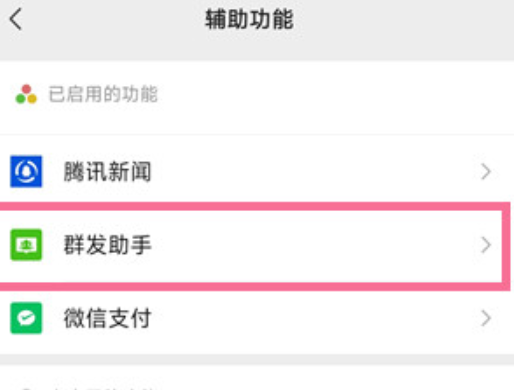
教程适用
型号:iPhone 13
系统:iOS 15.5
版本:微信8.0.7
解析
1首先打开微信中的设置,然后点击【通用】选项。
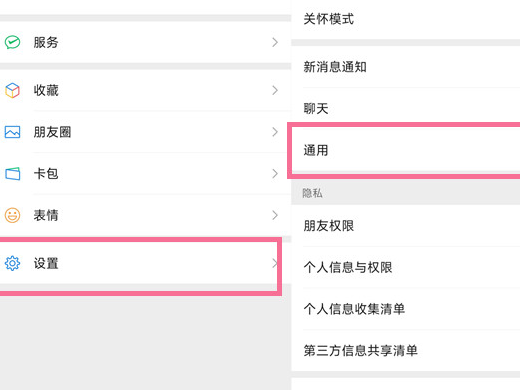
2接着这通用界面点击【辅助功能】,找到【群发助手】。
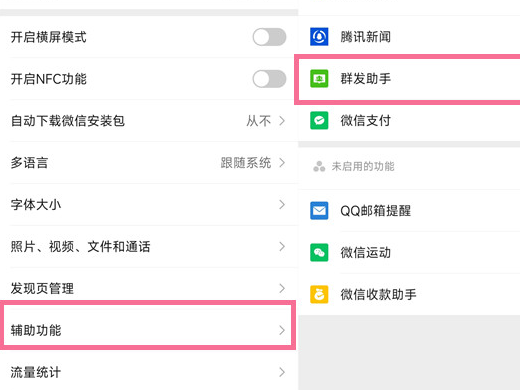
3点击开始群发并选择新建群发,勾选要发送的联系人即可。
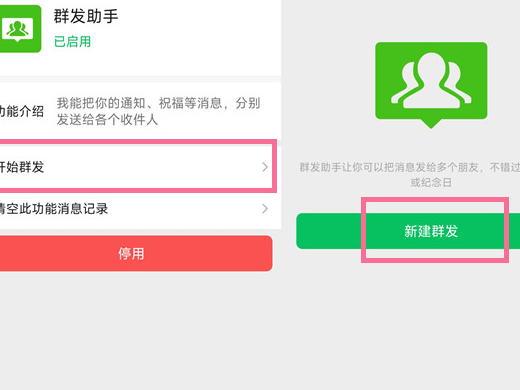
补充:微信怎么发文字朋友圈
1打开手机上的微信,在主界面点击下方的发现。
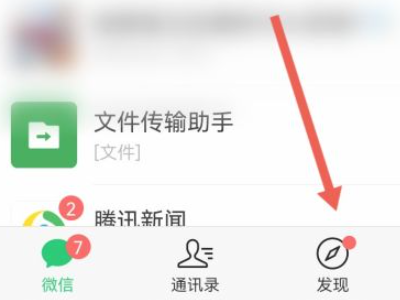
2然后在发现界面选择朋友圈选项。

3在朋友圈界面长按右上角的照相机标志。
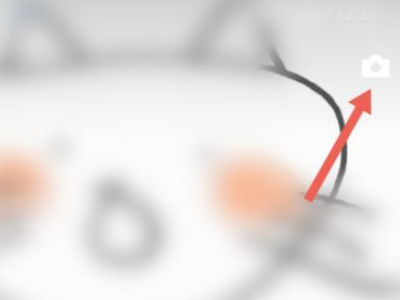
4最后输入文字并点击发表即可。
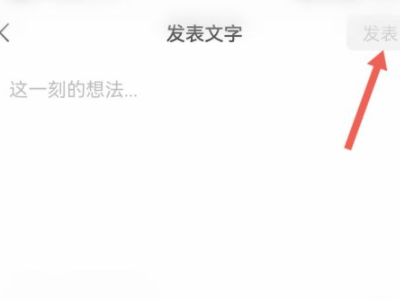
总结/注意事项
可以在微信的辅助功能中打开群发助手来群发消息。
以上是微信怎么群发消息 微信群发消息教程的详细内容。更多信息请关注PHP中文网其他相关文章!

热AI工具

Undresser.AI Undress
人工智能驱动的应用程序,用于创建逼真的裸体照片

AI Clothes Remover
用于从照片中去除衣服的在线人工智能工具。

Undress AI Tool
免费脱衣服图片

Clothoff.io
AI脱衣机

Video Face Swap
使用我们完全免费的人工智能换脸工具轻松在任何视频中换脸!

热门文章

热工具

记事本++7.3.1
好用且免费的代码编辑器

SublimeText3汉化版
中文版,非常好用

禅工作室 13.0.1
功能强大的PHP集成开发环境

Dreamweaver CS6
视觉化网页开发工具

SublimeText3 Mac版
神级代码编辑软件(SublimeText3)
 在使用PHP调用支付宝EasySDK时,如何解决'Undefined array key 'sign'”报错问题?
Mar 31, 2025 pm 11:51 PM
在使用PHP调用支付宝EasySDK时,如何解决'Undefined array key 'sign'”报错问题?
Mar 31, 2025 pm 11:51 PM
问题介绍在使用PHP调用支付宝EasySDK时,按照官方提供的代码填入参数后,运行过程中遇到报错信息“Undefined...
 多方认证:iPhone 17标准版将支持高刷!史上头一回!
Apr 13, 2025 pm 11:15 PM
多方认证:iPhone 17标准版将支持高刷!史上头一回!
Apr 13, 2025 pm 11:15 PM
苹果iPhone17或将迎来重大升级,以应对国内华为、小米等强劲竞争对手的冲击。据数码博主@数码闲聊站爆料,iPhone17标准版有望首次搭载高刷新率屏幕,显着提升用户体验。此举标志着苹果历经五年,终于将高刷新率技术下放至标准版机型。目前,iPhone16作为6000元价位段唯一一款配备60Hz屏幕的旗舰手机,显得有些落后。虽然iPhone17标准版将拥有高刷新率屏幕,但与Pro版相比仍存在差异,例如边框设计仍未达到Pro版的超窄边框效果。更值得关注的是,iPhone17Pro系列将采用全新、更
 如何在没有网络的情况下在手机上查看XML
Apr 02, 2025 pm 10:30 PM
如何在没有网络的情况下在手机上查看XML
Apr 02, 2025 pm 10:30 PM
有两种查看 XML 文件的方法:安卓手机:使用文件管理器或第三方应用(XML Viewer、DroidEdit)。iPhone:通过 iCloud Drive 传输文件,然后使用“文件”应用程序或第三方应用(XML Buddy、Textastic)。
 用iPhone手机怎么打开XML文件
Apr 02, 2025 pm 11:00 PM
用iPhone手机怎么打开XML文件
Apr 02, 2025 pm 11:00 PM
iPhone 上没有内置 XML 查看器,可以使用第三方应用来打开 XML 文件,如 XML Viewer、JSON Viewer。方法:1. 在 App Store 下载并安装 XML 查看器;2. 在 iPhone 上找到 XML 文件;3. 长按 XML 文件,选择“共享”;4. 选择已安装的 XML 查看器应用;5. XML 文件将在该应用中打开。注意:1. 确保 XML 查看器兼容 iPhone iOS 版本;2. 输入文件路径时注意大小写敏感;3. 谨慎处理包含外部实体的 XML 文
 公司安全软件导致应用无法运行?如何排查和解决?
Apr 19, 2025 pm 04:51 PM
公司安全软件导致应用无法运行?如何排查和解决?
Apr 19, 2025 pm 04:51 PM
公司安全软件导致部分应用无法正常运行的排查与解决方法许多公司为了保障内部网络安全,会部署安全软件。...
 H5和小程序与APP的区别
Apr 06, 2025 am 10:42 AM
H5和小程序与APP的区别
Apr 06, 2025 am 10:42 AM
H5、小程序和APP的主要区别在于:技术架构:H5基于网页技术,小程序和APP为独立应用程序。体验和功能:H5轻便易用,功能受限;小程序轻量级,交互性好;APP功能强大,体验流畅。兼容性:H5跨平台兼容,小程序和APP受平台限制。开发成本:H5开发成本低,小程序中等,APP最高。适用场景:H5适合信息展示,小程序适合轻量化应用,APP适合复杂功能应用。








